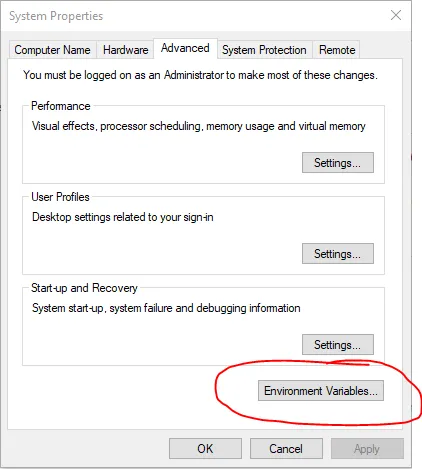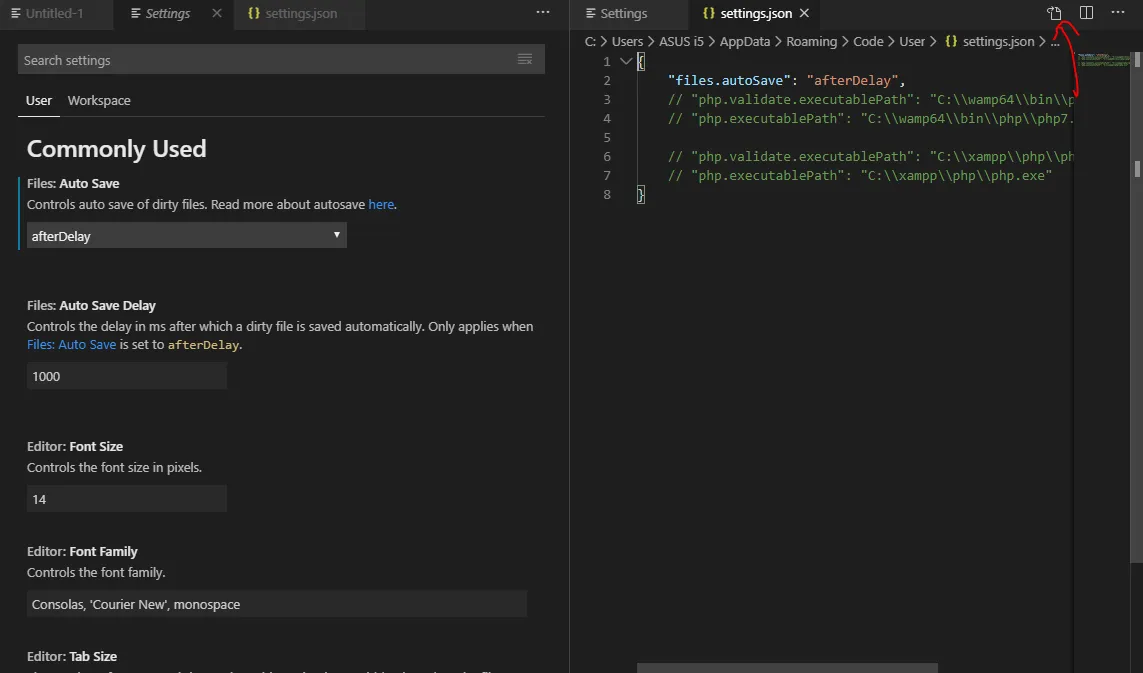PHP可执行文件未找到。安装PHP 7并将其添加到PATH或设置php.executablePath设置。
1
您安装了 PHP IntelliSense 扩展,导致出现此错误。
如果您想解决此问题,请转到以下菜单:
文件 -> 首选项 -> 设置
现在您可以看到2个窗口。在右边的窗口中添加以下代码:
{
"php.validate.executablePath": "C:\\wamp64\\bin\\php\\php7.0.4\\php.exe",
"php.executablePath": "C:\\wamp64\\bin\\php\\php7.0.4\\php.exe"
}
就像下面的图片一样。
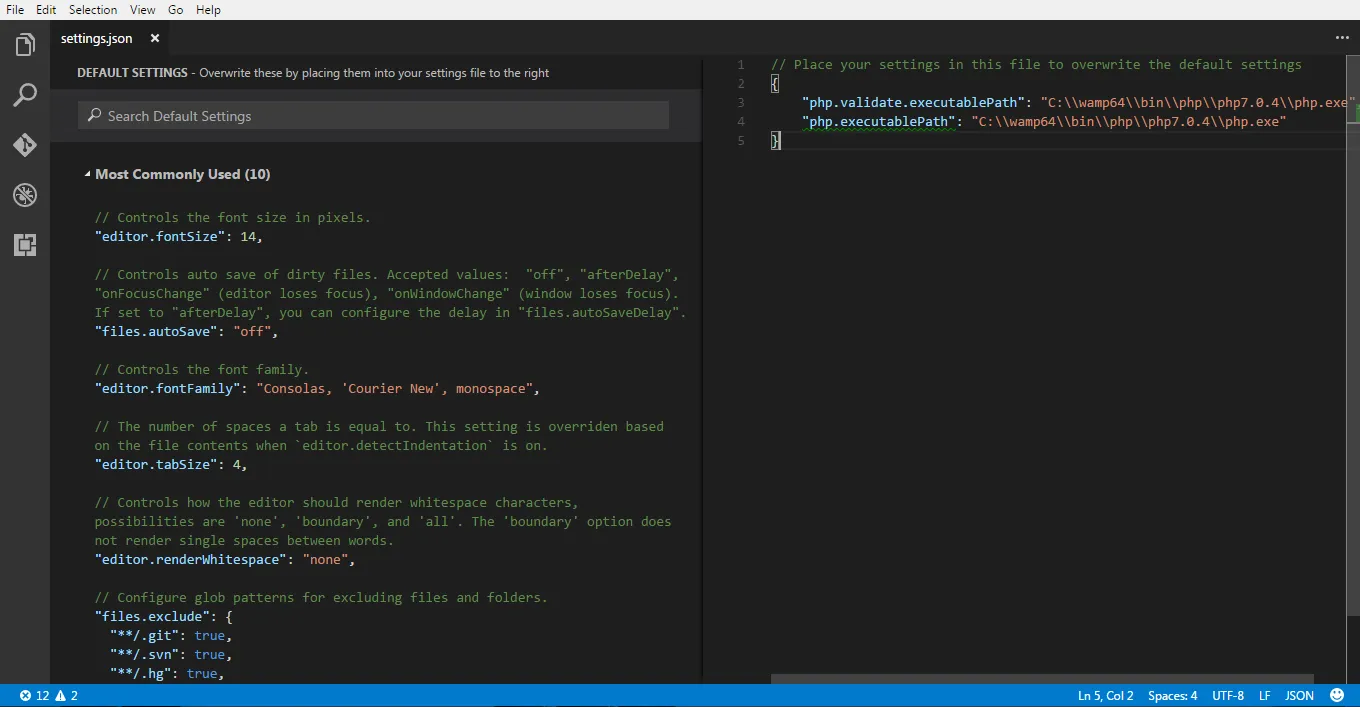
注意:这个地址 C:\\wamp64\\bin\\php\\php7.0.4\\php.exe 是我的 php7.exe 文件地址。请使用您自己的 php7.exe 替换此地址。
9
对于那些正在使用 xampp 的人:
文件 -> 首选项 -> 设置
"php.validate.executablePath": "C:\\xampp\\php\\php.exe",
"php.executablePath": "C:\\xampp\\php\\php.exe"
{
"php.validate.executablePath": "C:/phpdirectory/php7.1.8/php.exe",
"php.executablePath": "C:/phpdirectory/php7.1.8/php.exe"
}
如果您仍然遇到此错误,请验证已安装以下内容:
根据您的操作系统,安装了64位或32位版本的PHP(x64或x86);
某些库,如Visual C++ Redistributable for Visual Studio 2015:http://www.microsoft.com/en-us/download/details.aspx?id=48145;
要测试您的PHP可执行文件是否正常,请打开cmd.exe :
c:/prog/php-7.1.8-Win32-VC14-x64/php.exe --version
如果PHP出现故障,会提示错误信息(例如缺少dll)。
1
尝试这个!!! 这肯定会解决你的问题!
方法1 -
步骤1 - 转到“环境变量”。
步骤2- 找到PATH变量并添加指向你的PHP文件夹的路径。
步骤3- 对于“XAMPP”用户,请放置'C:\xampp\php',而“WAMP”用户应该放置'C:\wamp64\bin\php\php7.1.9'并保存。
方法2-
在 VS Code 中
文件 -> 首选项 -> 设置。
打开“settings.json”文件并输入以下代码。
如果您正在使用WAMP,则请将此代码放置并保存。
"php.validate.executablePath": "C:\\wamp64\\bin\\php\\php7.1.9\\php.exe",
"php.executablePath": "C:\\wamp64\\bin\\php\\php7.1.9\\php.exe"
如果你正在使用XAMPP,请将这段代码复制并保存。
"php.validate.executablePath": "C:\\xampp\\php\\php.exe",
"php.executablePath": "C:\\xampp\\php\\php.exe"
注意 - 用你的PHP版本替换php7.1.9。
如果您使用的是 macOS 操作系统,您需要安装 php。您可以通过在终端上执行以下命令,通过brew 来安装它:
brew tap homebrew/core
brew install php
在此之后,您可以打开VS Code,错误将会消失。
1
列出所有可用路径:
$ whereis php
其中一个路径是:
/usr/bin/php
关于在哪里添加此路径的更多详细信息,请参见:
https://code.visualstudio.com/docs/languages/php
对我来说,重要的是从VS code设置中删除“php.executablePath”路径,只保留Path变量中的PHP路径。
当我将Path变量与php.executablePath一起使用时,仍然会出现烦人的错误(尽管php路径是正确的)。
1
对我而言,这个设置是有效的。
在我的Windows 8.1系统中,php7的路径为
C:\user\test\tools\php7\php.exe
settings.json
{
"php.executablePath":"/user/test/tools/php7/php.exe",
"php.validate.executablePath": "/user/test/tools/php7/php.exe"
}
大家都已经回答了,但我想补充一点,被选中的答案没有更新。
现在可以添加多个php可执行文件(如果安装了code runner扩展)
类似的问题在vscode的github仓库#128098和#131534中指出,并在之后得到解决。
VS Code版本: 1.59.1 [3866c35]
发布日期 : 2021年8月19日 或 2021-08-19T11:57:20.140Z
总之,现在你可以:
settings.json文件路径在Windows下的示例内容:
C:\Users\{Your Name}\AppData\Roaming\Code\User\settings.json
"[html]": {
"editor.defaultFormatter": "esbenp.prettier-vscode"
},
"vsicons.dontShowNewVersionMessage": true,
"debug.onTaskErrors": "showErrors",
"redhat.telemetry.enabled": false,
"[cpp]": {
"editor.wordBasedSuggestions": true,
"editor.suggest.insertMode": "replace",
"editor.semanticHighlighting.enabled": true
},
"security.workspace.trust.untrustedFiles": "open",
"totalTypeScript.hideAllTips": false,
"totalTypeScript.hideBasicTips": false,
"files.associations": {
"*.inc": "php"
},
"php.executables": {
"7.4.3":"C:\\xampp\\php\\php.exe",
"8.1":"C:\\xampp\\php8\\php.exe"
}
}
只需添加
"php.executables": {
"7.4.3":"C:\\xampp\\php\\php.exe"
}
或者
"php.executables": {
"7.4.3":"C:\\xampp\\php\\php.exe",
"8.1":"C:\\xampp\\php8\\php.exe"
}
在 VS Code 中的 settings.json 文件底部添加如下内容:
原文链接